登録したパスワードを素早く入力できる「すべてのカギ」
 パスワードをブラウザに記憶させて簡単にログインできるようにしていると、端末を盗まれたときにアカウントを乗っ取られてしまう恐れがある。だが、複雑なパスワードをいくつも暗記しておくのは大変だ。
パスワードをブラウザに記憶させて簡単にログインできるようにしていると、端末を盗まれたときにアカウントを乗っ取られてしまう恐れがある。だが、複雑なパスワードをいくつも暗記しておくのは大変だ。
複数のログイン情報を保存して1つのマスターパスワードで保護できるアプリを使おう。日本語入力エンジンの「マッシュルーム拡張」で呼び出して素早く入力できる「すべてのカギ」などがオススメだ。
パスワード管理ツールを選択するときは、アクセス許可でインターネットアクセス権限を要求するアプリは避けたいところだが、「すべてのカギ」はその点も問題ないぞ。インターネットにアクセスするからといって、パスワードを盗み出す有害アプリとは限らないが、通信内容を改竄する細工をされたWi-Fiスポットに接続してしまい、アプリの脆弱性を利用しパスワードを盗むコードを送り込まれる恐れがないとは言い切れないので、より安全なインターネットアクセス不要のアプリを選ぶに越したことはない。
なお、「すべてのカギ」は、マッシュルーム拡張として起動したときのマスターパスワード入力を不要にできることから、ユーザーが設定したマスターパスワードではなく、アプリに埋め込まれた固定の鍵でデータを暗号化している可能性がある。この方式の場合、アプリをリバースエンジニアリングして解析すれば、パスワードを復号化して盗み出すマルウェアやクラッキングツールを作れてしまう可能性があるため、注意が必要だ。
より安全にパスワードを保護したければ、パスワードの前半だけをこのアプリに記憶させ、残りの何文字かを自分で入力するようにするといいだろう。例えば「Q2#er$ansma」をパスワードにして「Q2#er$」までを保存し「ansma」は手動で入力するという具合だ。
ただし、マルウェアに感染してしまうと、どんなパスワード管理手法を使っていても、パスワードを入力した瞬間などを狙って盗み出される恐れがある。怪しいアプリを無闇に導入しないなど、マルウェアに対する注意は怠らないようにしよう。
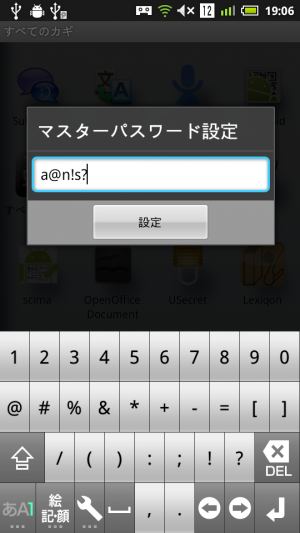 最初に「すべてのカギ」を起動すると、マスターパスワードを設定する画面が表示される。パスワードを入力して「設定」ボタンを押すと、いったん「すべてのカギ」が終了するので、再度起動して、設定したパスワードを入力してログインしよう。
最初に「すべてのカギ」を起動すると、マスターパスワードを設定する画面が表示される。パスワードを入力して「設定」ボタンを押すと、いったん「すべてのカギ」が終了するので、再度起動して、設定したパスワードを入力してログインしよう。
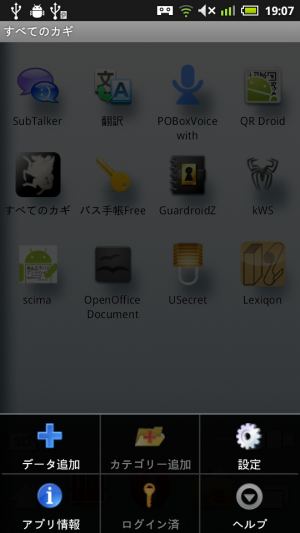 端末のメニューボタンで表示されるメニューから、設定や項目の追加が行える。
端末のメニューボタンで表示されるメニューから、設定や項目の追加が行える。
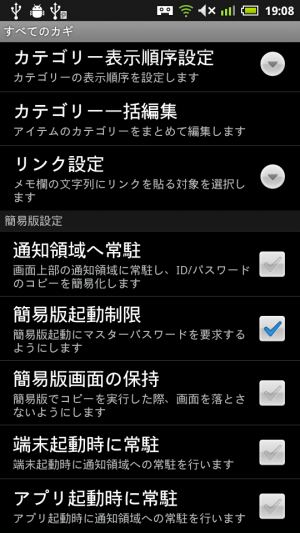 設定では、「簡易版起動制限」が初期状態でOFFになっているので、ONに変更しておこう。
設定では、「簡易版起動制限」が初期状態でOFFになっているので、ONに変更しておこう。
 メニューの「データ追加」を押すと登録内容入力フォームが表示されるので、項目名、ID、パスワードを入力したら、メニューボタンを押して表示されるメニューの「追加」で追加を実行しよう。「アイコン」をタップすると、リストに表示されるアイコンを変更できる。
メニューの「データ追加」を押すと登録内容入力フォームが表示されるので、項目名、ID、パスワードを入力したら、メニューボタンを押して表示されるメニューの「追加」で追加を実行しよう。「アイコン」をタップすると、リストに表示されるアイコンを変更できる。
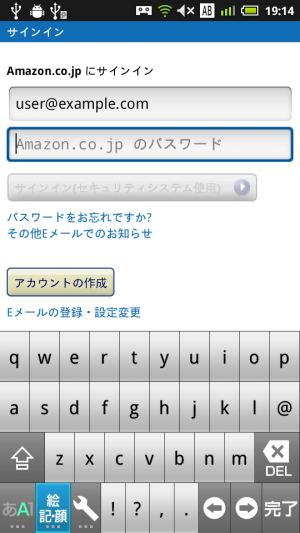 Webサイトやアプリのパスワード入力欄で、マッシュルーム拡張呼び出し操作を行なおう。
Webサイトやアプリのパスワード入力欄で、マッシュルーム拡張呼び出し操作を行なおう。
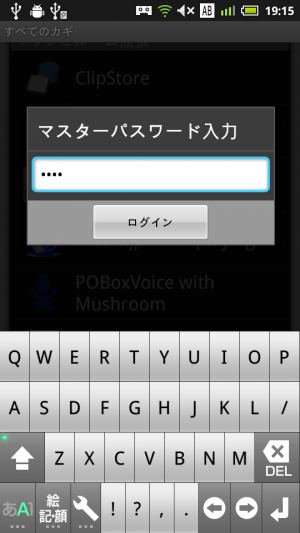 マスターパスワード入力画面が表示されるので、設定しておいたパスワードを入力しよう。
マスターパスワード入力画面が表示されるので、設定しておいたパスワードを入力しよう。
関連記事

スマホ単体でZIPにかかったパスワードを無理やり割り出し中身をぶっこ抜く方法

登録文字列の一部や短縮ワードを入力するだけで定型文を入力できる「Cliboid」

テキスト入力欄に素早くファイルパスを入力できるマッシュルーム拡張「getFilePath」

Androidアプリ「KeePassDroid」とDropboxで、母艦で設定したパスワードをAndroid上でも利用

指定した場所のGoogleマップURLを素早く入力できるマッシュルーム拡張アプリ「Simple Gmapsh」

【特集まとめ】各種サイト等のパスワードを母艦/Androidで共通管理するKeePass徹底活用テク

マッシュルーム拡張から呼び出し登録文字列をインクリメンタル検索で素早く選んで貼り付けられる「PassKey」

Sync機能を設定済みのAndroid版Firefoxならパソコンから遠隔でパスワードなどを消去可能

音声入力でお手軽にTwitter投稿できる「Tweet Voice」
2011年08月09日20時20分 公開 | カテゴリー: セキュリティ | キーワード:アプリ, チップス | Short URL
ツイート
最新記事
- 肩に乗せるだけで音に包まれる!ウェアラブルネックスピーカー!
- 枕の下に置くピロースピーカー!Bluetooth接続でスマホから音楽を流しながら寝れる!
- 腕に巻いて使えるウェアラブルスピーカー!IPX6防水で急な雨にも安心!
- ミニモバイルバッテリーの新定番!折りたたみ式のLightningコネクター搭載!
- コネクター搭載の3in1モバイルバッテリー!iPhoneもAndroidもおまかせ!
- ケーブル不要でiPhoneもApple Watchも!5000mAhの大容量モバイルバッテリー!
- TSAロック付きスーツケースベルト! 頑丈なロックフックで安心な旅行を!
- 4in1の大容量モバイルバッテリー!スマホもタブレットもゲーム機も!
- 10000mAh大容量ワイヤレスモバイルバッテリー!Apple Watchの充電も出来る!
- コンパクトな手のひらサイズ。だけど、かなりタフ!どこでも使えるバックハンガー!
- ダンボールを挿すだけ!持ち運び出来るダンボールストッカー!
- コンパクトで高品質なケーブル!6in1のユニークデザインなケーブル!
- 洗練されたシンプルなボディバッグ!自由で快適な背負い心地!
- リラックスして座りやすい座椅子!回転するのでパソコンや読書等に最適!
- ゆったりくつろげる、至福の時間!肘つき座椅子!
- 究極進化、三刀流座椅子!ソファの座り心地みたいな回転座椅子!
- 磁力で自分でまとまる!フラット平形タイプのUSB-Cケーブル!
- 首と肩がホッとする枕!首肩温め機能でじんわり温まる!
- USB-Cケーブルだけで使える!アイリスオーヤマ製の27インチモニター!
- 15000mAh大容量モバイルバッテリー!ケーブル内蔵&プラグ付き!
- iPad専用磁気充電式タッチペン!ワイヤレス充電可能なスタイラスペン!
- 寒い季節には欠かせないアイテム!ドリンクを温められるカップウォーマー!
- ワンタッチで飲み物を温められる!デスクで使うのに最適!
- 柔らかい感触!心地良いさわり心地の充電式カイロ!
- 3in1防災対策の充電式カイロ!寒い季節を心地よく、あたたかく過ごそう!
- つけたら2秒ですぐ暖かい!2個セットの充電式カイロ!
- 左の手のひらにフィット!操作しやすいのせ心地のトラックボールワイヤレスマウス!
- 大容量収納可能なビジネスリュック!充実のポケット数!
- 通勤が快適な薄型なのに大容量!ノートパソコンも安全に収納!
- シンプルで洗練されたデザイン!どんな服装にも似合うビジネスリュック!

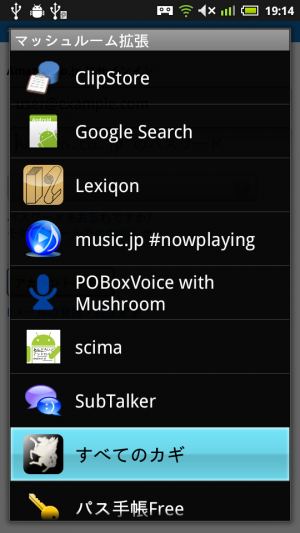
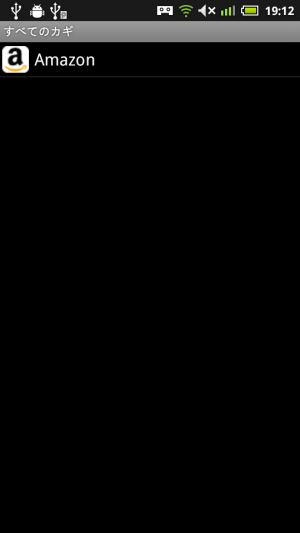
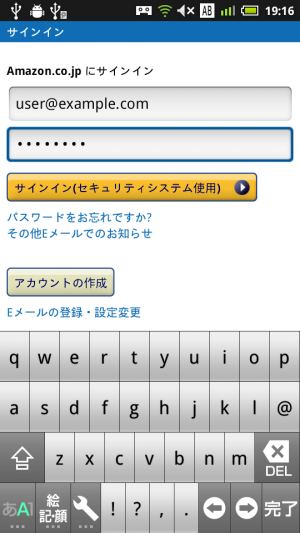
 【まとめ】Fireタブレットをさらに楽しめる必携アプリ
【まとめ】Fireタブレットをさらに楽しめる必携アプリ まとめ買いがお得なアプリストア専用「Amazonコイン」
まとめ買いがお得なアプリストア専用「Amazonコイン」 グラフィック性能は2倍以上!新旧「Fire HD 10」の処理性能をベンチマーク比較
グラフィック性能は2倍以上!新旧「Fire HD 10」の処理性能をベンチマーク比較 Amazonプライムはドコモやauならクレカ無しでも利用可能!
Amazonプライムはドコモやauならクレカ無しでも利用可能! Amazonプライム会費がギフト券だけでも支払い可能に!(ただし無料体験不可)
Amazonプライム会費がギフト券だけでも支払い可能に!(ただし無料体験不可) 【特集】開発者でない人でも役立つ機能が満載!!USBデバッグ接続を徹底活用せよ
【特集】開発者でない人でも役立つ機能が満載!!USBデバッグ接続を徹底活用せよ ダイソーの「積み重ね整理棚」はFireタブレットを枕の上に固定するのに最適!
ダイソーの「積み重ね整理棚」はFireタブレットを枕の上に固定するのに最適! かわいいキャラが憂鬱な気分を癒してくれるパズルゲーム特集
かわいいキャラが憂鬱な気分を癒してくれるパズルゲーム特集 2000円を切るスマート赤外線リモコンで家電をスマートホーム化!!
2000円を切るスマート赤外線リモコンで家電をスマートホーム化!! Amazon開発者アカウントを作成してAlexaスキルを自作しよう
Amazon開発者アカウントを作成してAlexaスキルを自作しよう FireタブレットでYouTubeを見るなら「NewPipe」
FireタブレットでYouTubeを見るなら「NewPipe」 8コア2GHzに高速化したAmazon「Fire HD 10」の新モデルが登場!
8コア2GHzに高速化したAmazon「Fire HD 10」の新モデルが登場! ポイント還元付きでお得なAmazonギフト券のチャージタイプ
ポイント還元付きでお得なAmazonギフト券のチャージタイプ Amazon「Fire HD 8」タブレットにNewモデルが登場!
Amazon「Fire HD 8」タブレットにNewモデルが登場! 「Fire HD 10」は擬似的な筆圧検知が可能でスケッチブック代わりに最適
「Fire HD 10」は擬似的な筆圧検知が可能でスケッチブック代わりに最適
あんスマソーシャルアカウント